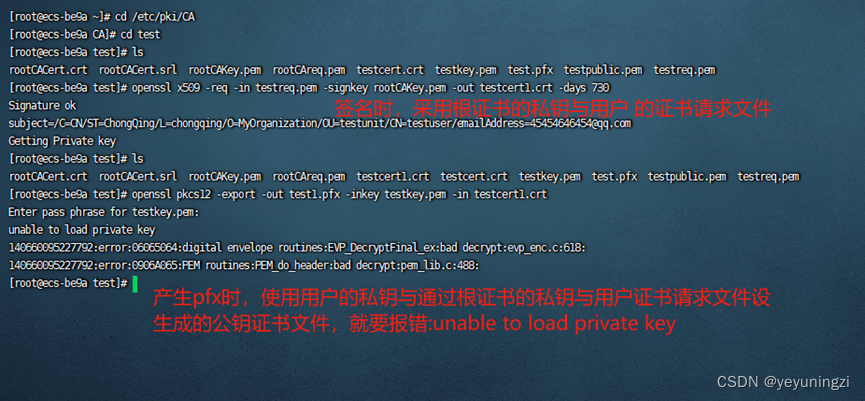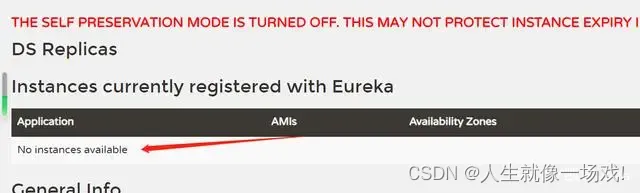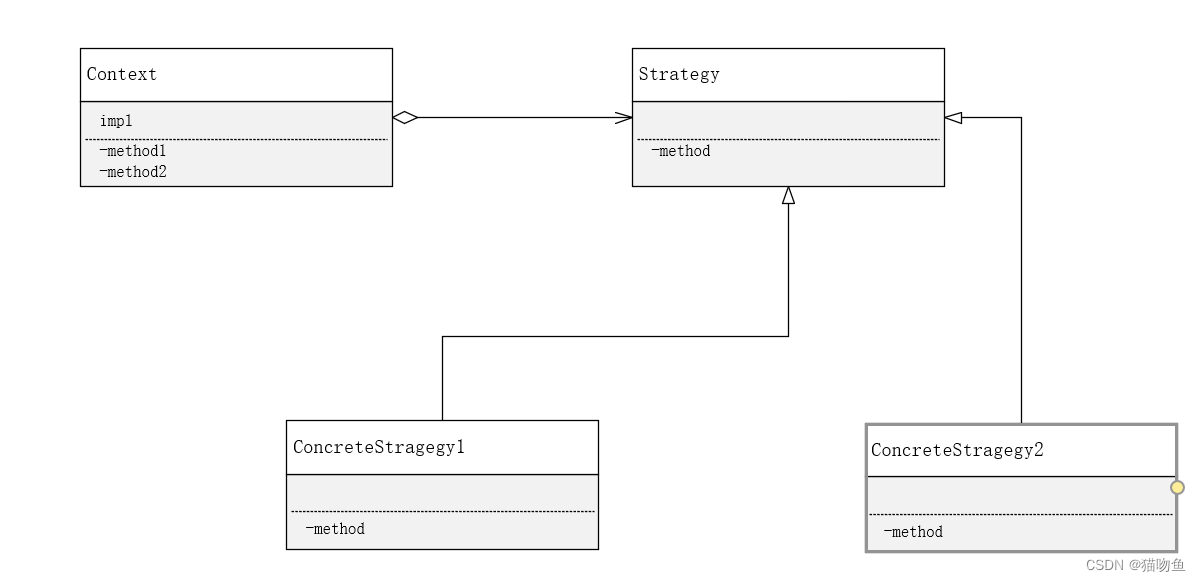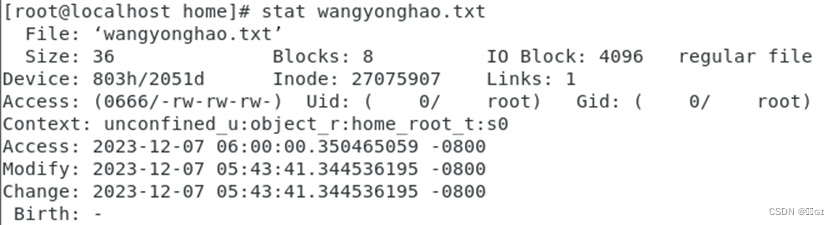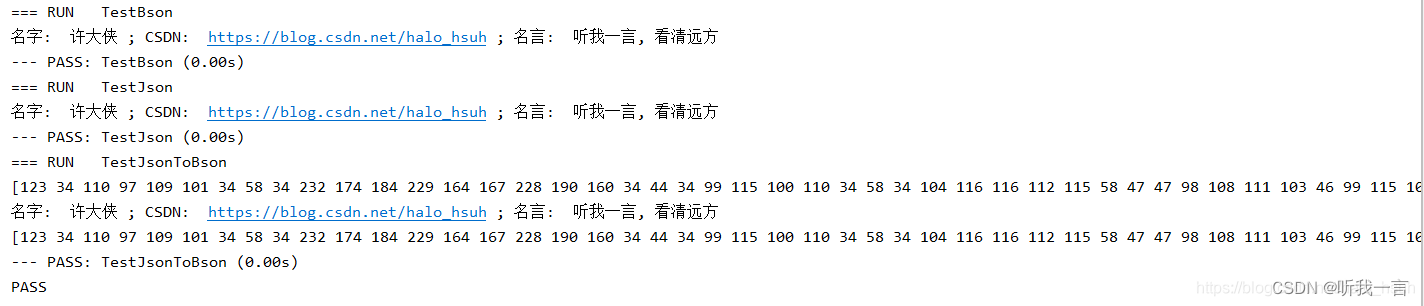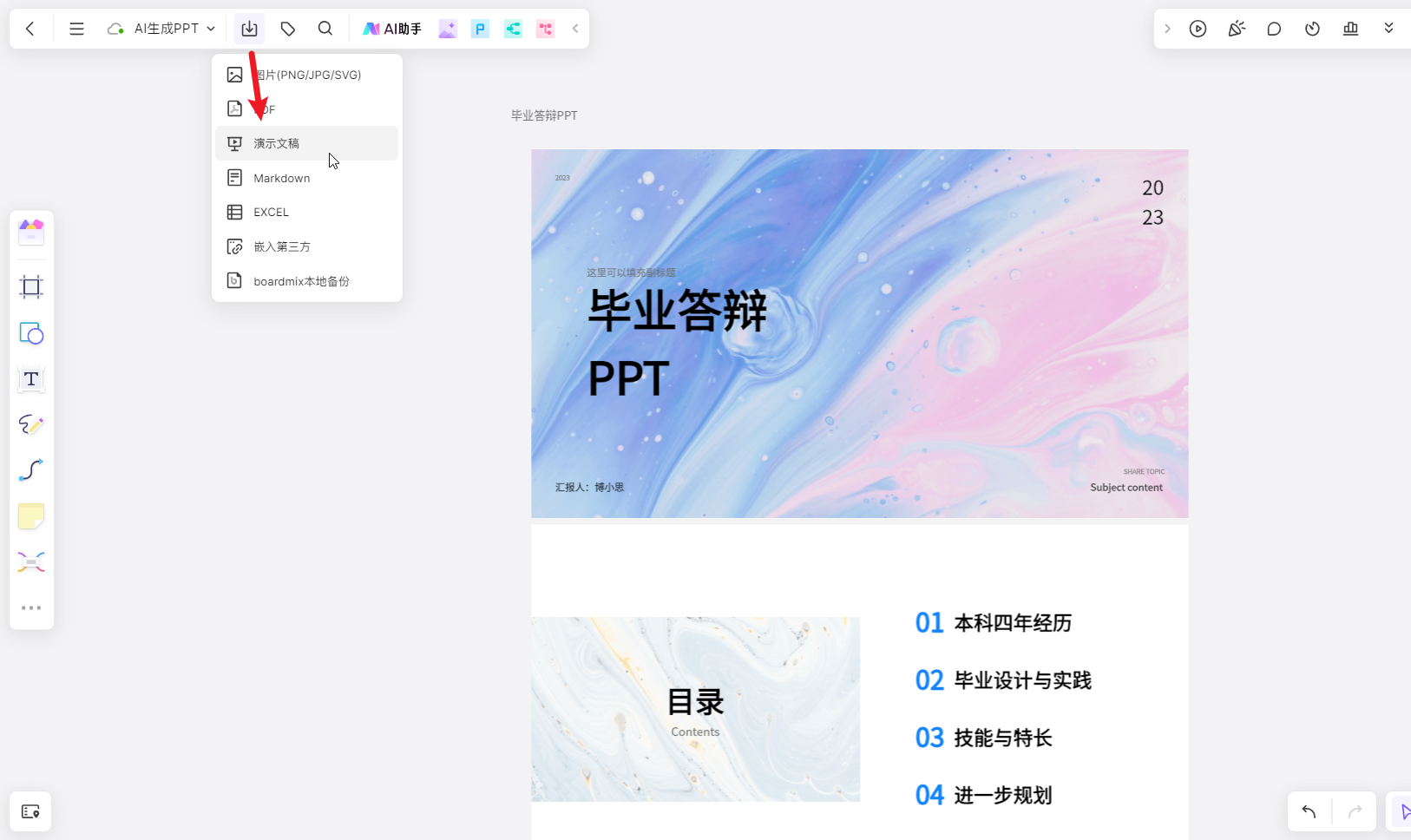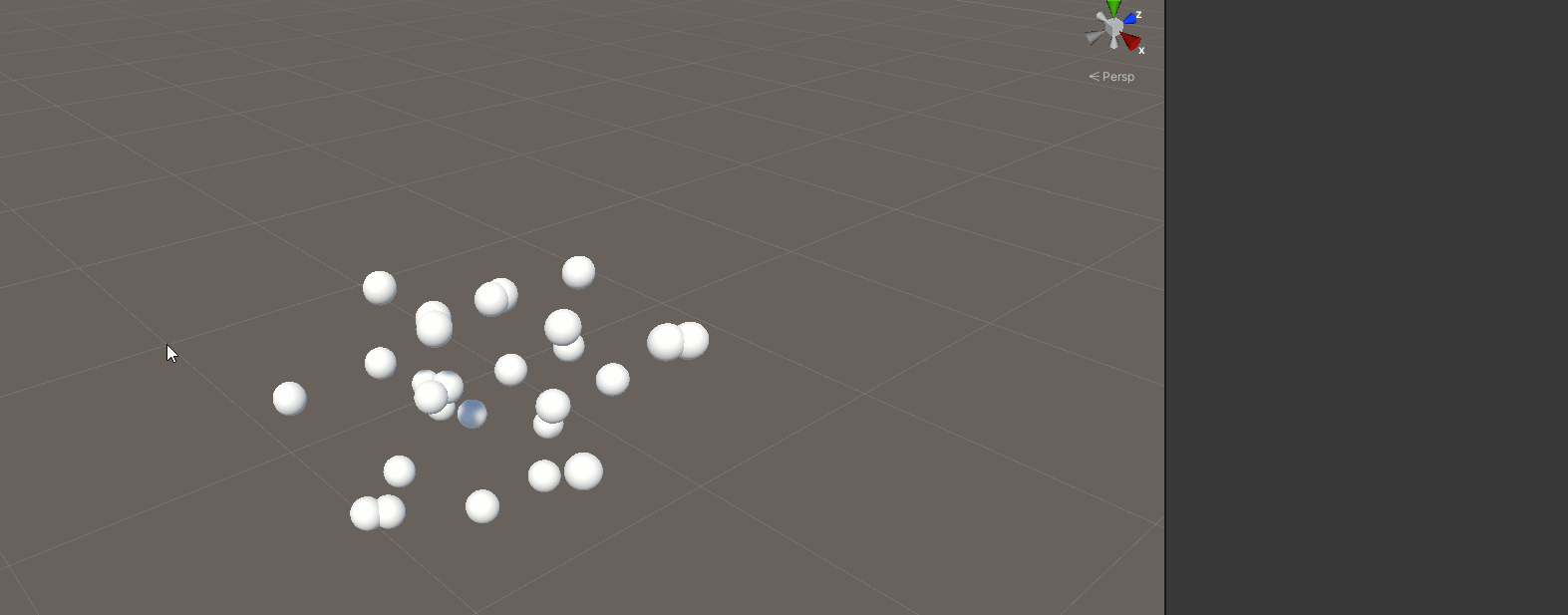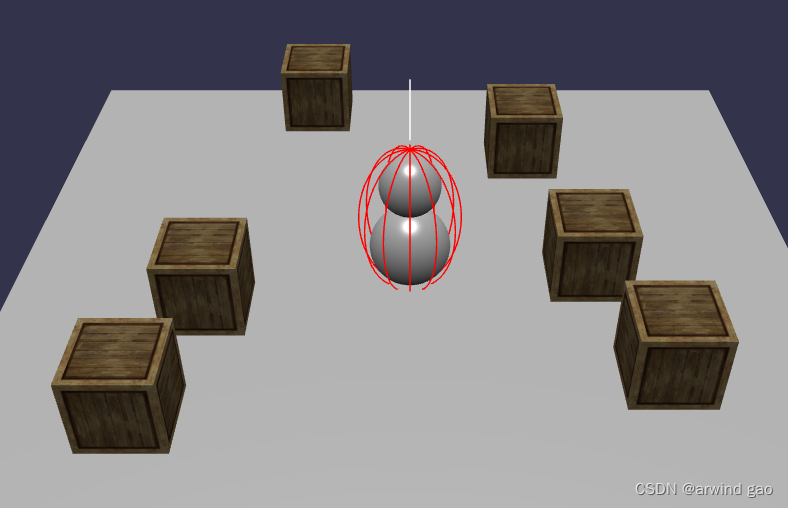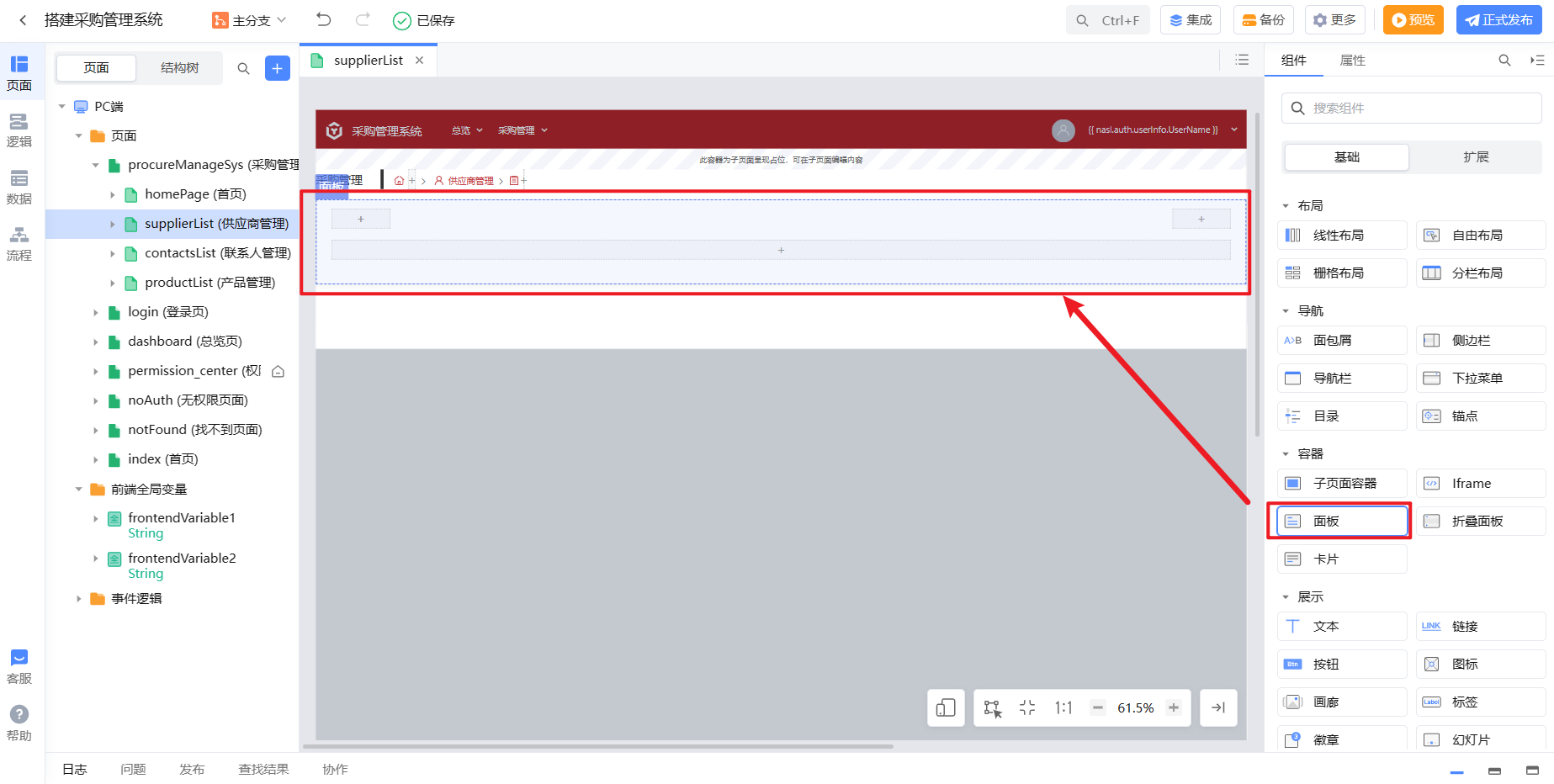ElementUI之el-scrollbar + el-backtop + el-timeline实现时间轴触底刷新和一键返回页面顶部。
背景:ElementUI的版本(vue.global.js = 3.2.36, index.css = 2.4.4, index.full.js = 2.4.4)
废话不多说,先看动图效果↓↓↓
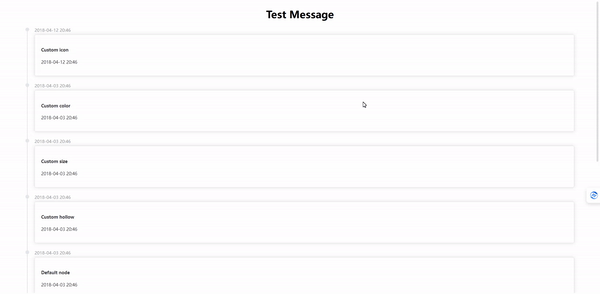
然后直接上代码。(注意代码中有注释的地方,是容易出错的关键地方。)
<html>
<head>
<meta charset="UTF-8" />
<meta name="viewport" content="width=device-width,initial-scale=1.0" />
<!-- viewport设置, 简单页面兼容手机端显示 -->
<script src="https://unpkg.com/vue@3.2.36/dist/vue.global.js"></script>
<link rel="stylesheet" href="https://unpkg.com/element-plus@2.4.4/dist/index.css">
<script src="https://unpkg.com/element-plus@2.4.4/dist/index.full.js"></script>
<title>Test Web Page</title>
<style>
.el-timeline {
padding-left: 0;
}
</style>
</head>
<body>
<div id="app" class="allpack" style="height:100%;overflow: hidden;">
<!-- 最外层overflow要设置为hidden, 否则会和el-scrollbar冲突, 显示2个滚动条且滚动不舒服-->
<el-scrollbar class="scrollbar" ref="scrollbar" style="height:100%;">
<el-backtop target=".scrollbar .el-scrollbar__wrap" :bottom="100">
<!-- 这里设置target除了添加el-scrollbar本体,还要添加.el-scrollbar__wrap, 否则无效 -->
<div
style="
height: 100%;
width: 100%;
background-color: var(--el-bg-color-overlay);
box-shadow: var(--el-box-shadow-lighter);
text-align: center;
line-height: 40px;
color: #1989fa;
"
>
UP
</div>
</el-backtop>
<h1 align="center">Test Message</h1>
<el-row>
<!-- 只是为了给布局添加自适应的边距, 不重要, 读者可不使用 -->
<el-col :span="1">
<div class="grid-content ep-bg-purple">
</div>
</el-col>
<el-col :span="22">
<div class="grid-content ep-bg-purple-light">
<el-timeline>
<el-timeline-item
v-for="(activity, index) in activities"
placement="top"
:key="index"
:timestamp="activity.timestamp"
>
<el-card>
<h4>{{ activity.content }}</h4>
<p>{{ activity.timestamp }}</p>
</el-card>
</el-timeline-item>
</el-timeline>
</div>
</el-col>
<el-col :span="1">
<div class="grid-content ep-bg-purple">
</div>
</el-col>
</el-row>
</el-scrollbar>
</div>
<script>
const App = {
data() {
return {
message: "Hello Element Plus",
activities: [
{
content: 'Custom icon',
timestamp: '2018-04-12 20:46',
},
{
content: 'Custom color',
timestamp: '2018-04-03 20:46',
},
{
content: 'Custom size',
timestamp: '2018-04-03 20:46',
},
{
content: 'Custom hollow',
timestamp: '2018-04-03 20:46',
},
{
content: 'Default node',
timestamp: '2018-04-03 20:46',
},
{
content: 'Custom hollow',
timestamp: '2018-04-03 20:46',
},
{
content: 'Default node',
timestamp: '2018-04-03 20:46',
},
{
content: 'Custom hollow',
timestamp: '2018-04-03 20:46',
},
{
content: 'Default node',
timestamp: '2018-04-03 20:46',
},
]
};
},
methods: {
updateData() {
var obj = {
content: 'aaaaaaaa',
timestamp: '2023-04-03 20:46',
};
this.activities.push(obj);
this.activities.push(obj);
this.activities.push(obj);
this.activities.push(obj);
this.activities.push(obj);
this.activities.push(obj);
},
scrollerFunc() {
//这里要注意用document.getElementById去获取scrollbar组件读取滚动距离值是错误的,要用this.$refs.scrollbar.$el
let let1 = this.$refs.scrollbar.$el.firstChild.scrollTop; //滚动条滚动距离
let let2 = this.$refs.scrollbar.$el.firstChild.scrollHeight; //浏览器总高度
let let3 = this.$refs.scrollbar.$el.scrollHeight; //浏览器可见高度
console.log(let1, let2, let3);
if(let1 + let3 == let2){
console.log("页面触底啦")
let loadingInstance = this.$loading({
target: "#load",
text: "加载中"
});
setTimeout(() => {
//你用的时候这里就可以访问后端数据进行更新,我这里直接本地更新数据了
this.updateData();
loadingInstance.close();
}, 1000);
}
}
},
mounted() {
this.$refs.scrollbar.$el.addEventListener("scroll", this.scrollerFunc, true);
//这里要注意用document.getElementById去获取scrollbar组件绑定滚动事件无效,要使用this.$refs.scrollbar.$el
}
};
const app = Vue.createApp(App);
app.use(ElementPlus);
app.mount("#app");
</script>
</body>
</html>
为避免篇幅过长,更多细节的处理、集成分页功能等就不在此展示了,完全可自行实现。